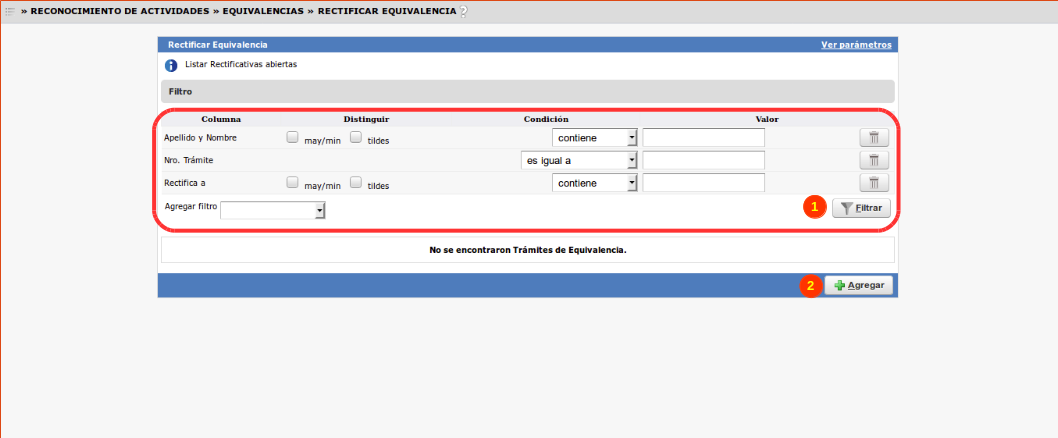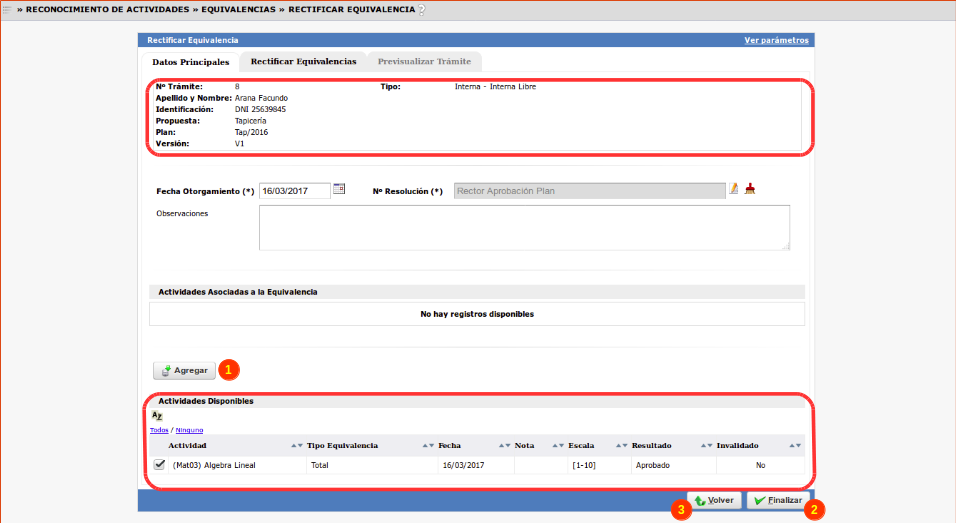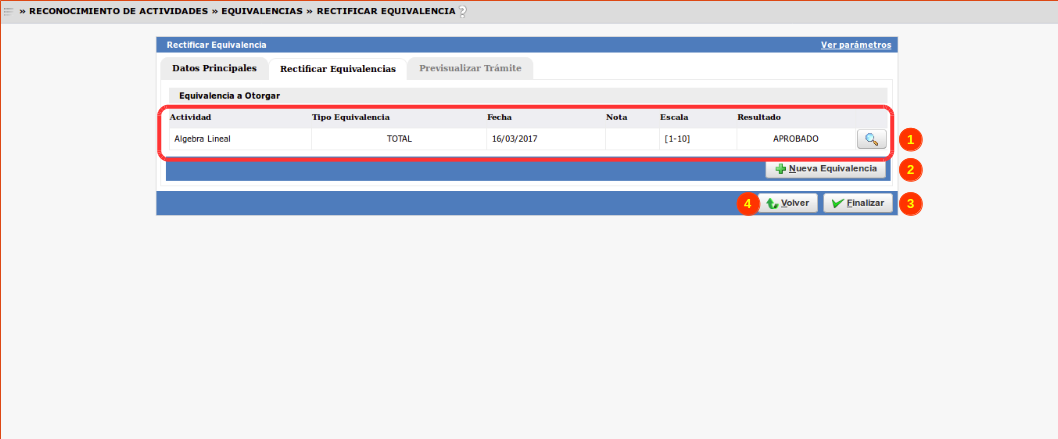SIU-Guarani/Version3.13.0/documentacion de las operaciones/reconocimiento actividades/Rectificar equivalencia
Sumario
Rectificar Trámite de Equivalencia
Objetivo
La siguiente operación permite rectificar un trámite de equivalencia que fue previamente anulado.
Ubicación del Sistema
Reconocimiento de Actividades » Equivalencias » Rectificar Equivalencia
Precondiciones
| Campo/Dato | Descripción | Operación |
|---|---|---|
| Tramite de Equivalencia Cerrado | Que existan trámites de equivalencia cerrados o Rectificados | Cerrar trámite de Equivalencia |
| Tramite de Equivalencia Anulado | Que existan trámites de equivalencia que fueron Anulados | Anular Trámite de Equivalencia |
Pagina Inicial
La pantalla principal se puede visualizar el listado de todos los trámites rectificativos que se encuentran con estado abierto, también se podrá buscar un tramite en particular completando los campos que se visualizan en pantalla: Apellido y Nombre , Nro. de Tramite , Rectifica a , luego hacer clic en Flitrar (1) .
La operación permite modificar los trámites rectificativos que aún se encuentren abiertos realizando un clic en la Lupa (1) o agregar un nuevo trámite haciendo clic en Agregar (2).
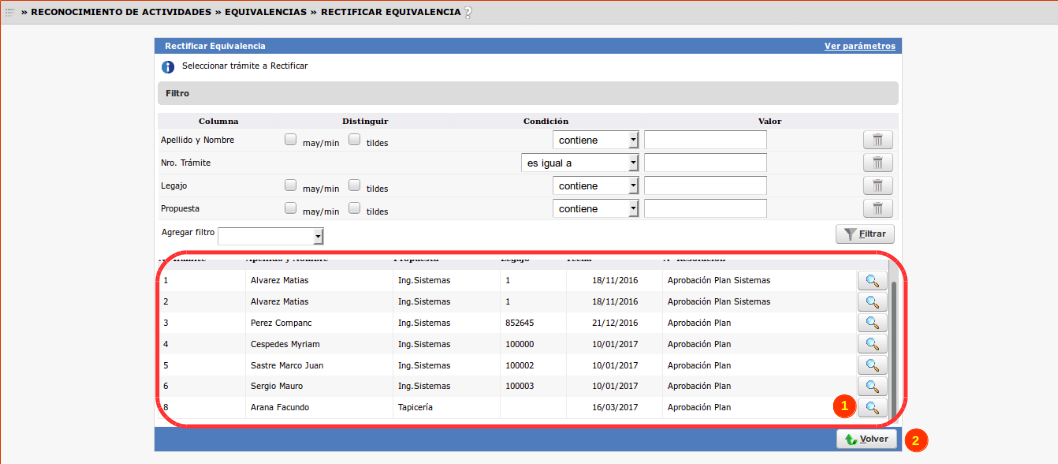
Realizando clic sobre la lupa (1) del tramite que queremos gestionar, nos mostrara la siguiente pantalla:
Se puede observar los datos pertinentes del Alumno. Para poder seguir con la operación es necesario seleccionar la actividad y posteriormente Agregar (1). Una vez agregadas y confirmadas las actividades, se debe dar clic en Finalizar (2). El botón Volver (2) regresará a la pantalla anterior.
En la solapa Rectificar Equivalencias se observa un cuadro en relación al tramite de rectificación con los datos correspondientes a: la Actividad, El tipo de equivalencia , Fecha, Nota, Escala de Nota y Resultado . Podemos visualizar en detalle el tramite de equivalencia presionando el botón Lupa (1). Una vez confirmado estos campos, hacemos clic en Finalizar (1) .
La opción Nueva Equivalencia (2) permite gestionar un nuevo tramite de equivalencias.
El botón Volver (4) permite volver a la pantalla anterior.